iPhone-Taschenlampe funktioniert nicht? 12 beste Wege erklärt
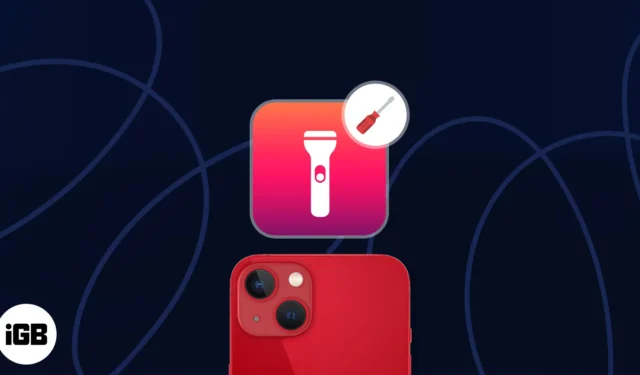
Sind Sie es leid, im Dunkeln zu tappen, wenn Sie Ihre iPhone-Taschenlampe am meisten brauchen? Ich hatte auch mit einer defekten Taschenlampe zu kämpfen, die mich frustriert hat. Also suchte ich nach schnellen und einfachen Lösungen. In diesem Blog erzähle ich, wie man ein Problem mit der nicht funktionierenden iPhone-Taschenlampe behebt.
- Stellen Sie sicher, dass die Taschenlampe nicht blockiert ist
- Laden Sie Ihr iPhone auf
- Schalten Sie den Energiesparmodus aus
- Vermeiden Sie eine Überhitzung Ihres iPhones
- Ändern Sie die Intensität der Taschenlampe
- Erzwingen Sie das Beenden von Kamera und ähnlichen Apps
- Lösen Sie den Blitz in der Kamera-App aus
- Entfernen Sie die Taschenlampe aus dem Kontrollzentrum
- Entfernen Sie den Taschenlampenbefehl von Back Tap
- Überprüfen Sie die Einstellungen für LED-Blitz auf Warnungen
- Deinstallieren Sie Taschenlampen-Apps von Drittanbietern
- Deaktivieren Sie den Fokusmodus
1. Stellen Sie sicher, dass die Taschenlampe nicht blockiert ist
Manche billigen iPhone-Hüllen oder Cover passen nicht richtig und blockieren das Kameramodul. Wenn Sie also die Taschenlampe aktivieren, scheint sie sich nicht einzuschalten, obwohl sie einwandfrei funktioniert. Entfernen Sie daher sämtliches Zubehör von Ihrem iPhone und versuchen Sie es mit der Taschenlampe.
2. Laden Sie Ihr iPhone auf
Ich habe festgestellt, dass das Taschenlampensymbol ausgegraut ist, wenn der Akku meines iPhones weniger als 20 % übrig hat. Die kontinuierliche Verwendung des Blitzes verbraucht viel Strom. Wenn der Akku Ihres iPhones also fast leer ist, lässt es sich nicht einschalten. Schließen Sie Ihr iPhone an das Ladegerät an und entladen Sie es auf mindestens 50 %, um das Problem zu beheben.
3. Schalten Sie den Energiesparmodus aus
Der Energiesparmodus deaktiviert alle stromverbrauchenden Funktionen, Apps und Hintergrundaktivitäten, um den Akku zu schonen. Der Grund dafür, dass die iPhone-Taschenlampe nicht funktioniert, kann also ein Fehler in diesem Batteriesparmodus sein. Um dies auszuschalten,
- Gehen Sie zu Einstellungen → Batterie .
- Schalten Sie den Energiesparmodus aus .
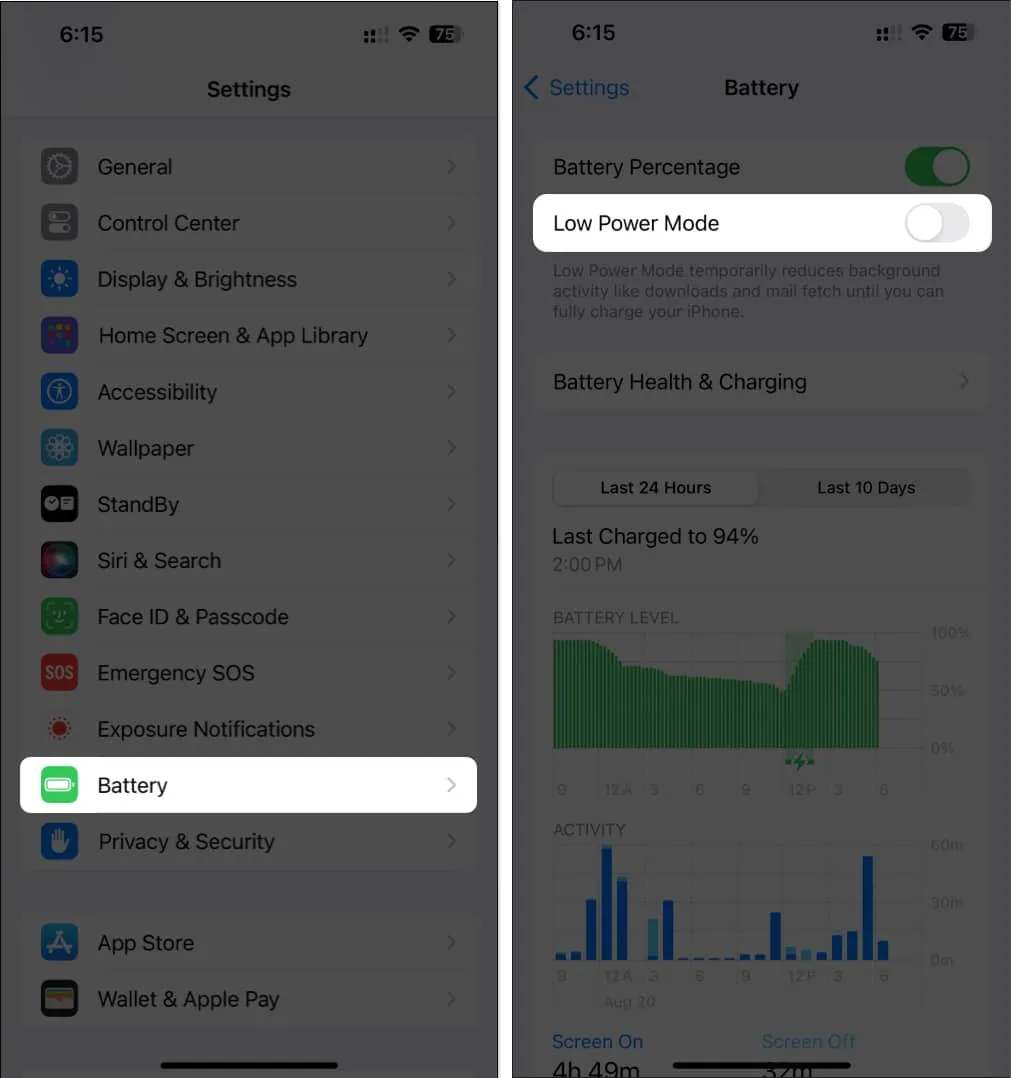
4. Vermeiden Sie eine Überhitzung Ihres iPhones
Wenn Ihr iPhone zu heiß ist, funktioniert es nicht mehr und die Taschenlampe funktioniert nicht mehr. Bei extremen Außentemperaturen, längerer Sonneneinstrahlung oder ressourcenintensiven Aktivitäten wie intensiven Spielen kann es zu Überhitzung kommen. Daher müssen Sie Ihr iPhone abkühlen lassen, bevor es die Taschenlampenfunktionen wieder aufnimmt.
- Schließen Sie alle Apps auf Ihrem Telefon.
- Lassen Sie es einige Minuten lang im Leerlauf.
- Platzieren Sie Ihr iPhone an einem kühlen, trockenen Ort ohne starke Sonneneinstrahlung.
Legen Sie Ihr iPhone jedoch niemals in den Kühlschrank, da es dadurch beschädigt wird.
5. Ändern Sie die Intensität der Taschenlampe
Das iPhone bietet eine tolle Funktion zum Anpassen der Taschenlampenhelligkeit. Wenn die Helligkeit auf die niedrigste Stufe eingestellt ist, können Sie daher nicht erkennen, dass der Blitz aktiviert ist. Um die Intensität des Brenners zu erhöhen:
- Öffnen Sie das Kontrollzentrum → Tippen Sie auf das Taschenlampensymbol und halten Sie es gedrückt .
- Ziehen Sie den Schieberegler nach oben, um die Helligkeit zu erhöhen.
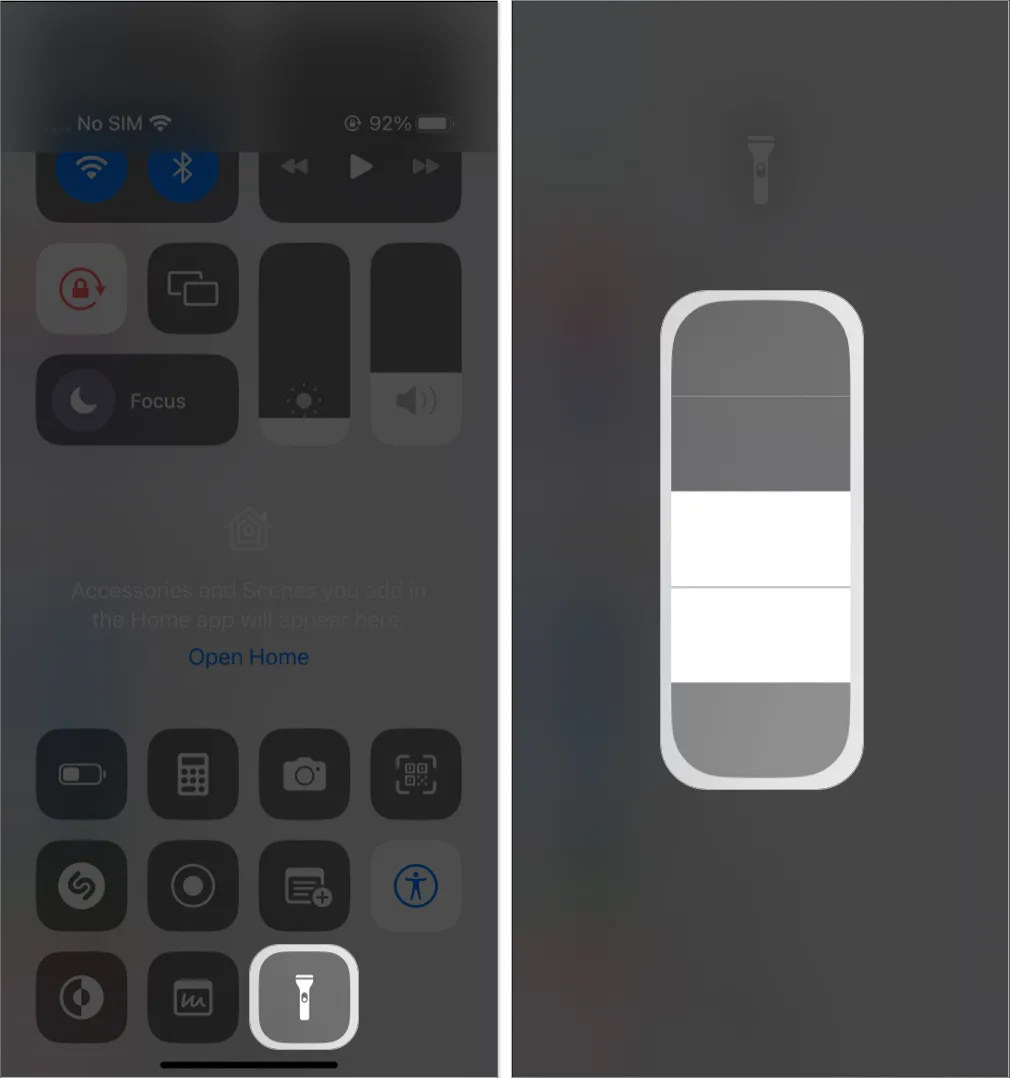
6. Erzwingen Sie das Beenden von Kamera und ähnlichen Apps
Wenn die Kamera-App oder Kamera-intensive Apps wie Snapchat, Instagram, FaceTime usw. im Hintergrund laufen, können sie die Taschenlampe behindern. Schließen Sie daher alle Apps, um iOS-Störungen zu vermeiden.
- Wischen Sie vom unteren Bildschirmrand nach oben und halten Sie den Finger gedrückt.
- Ziehen Sie die Apps aus dem App Switcher nach oben.
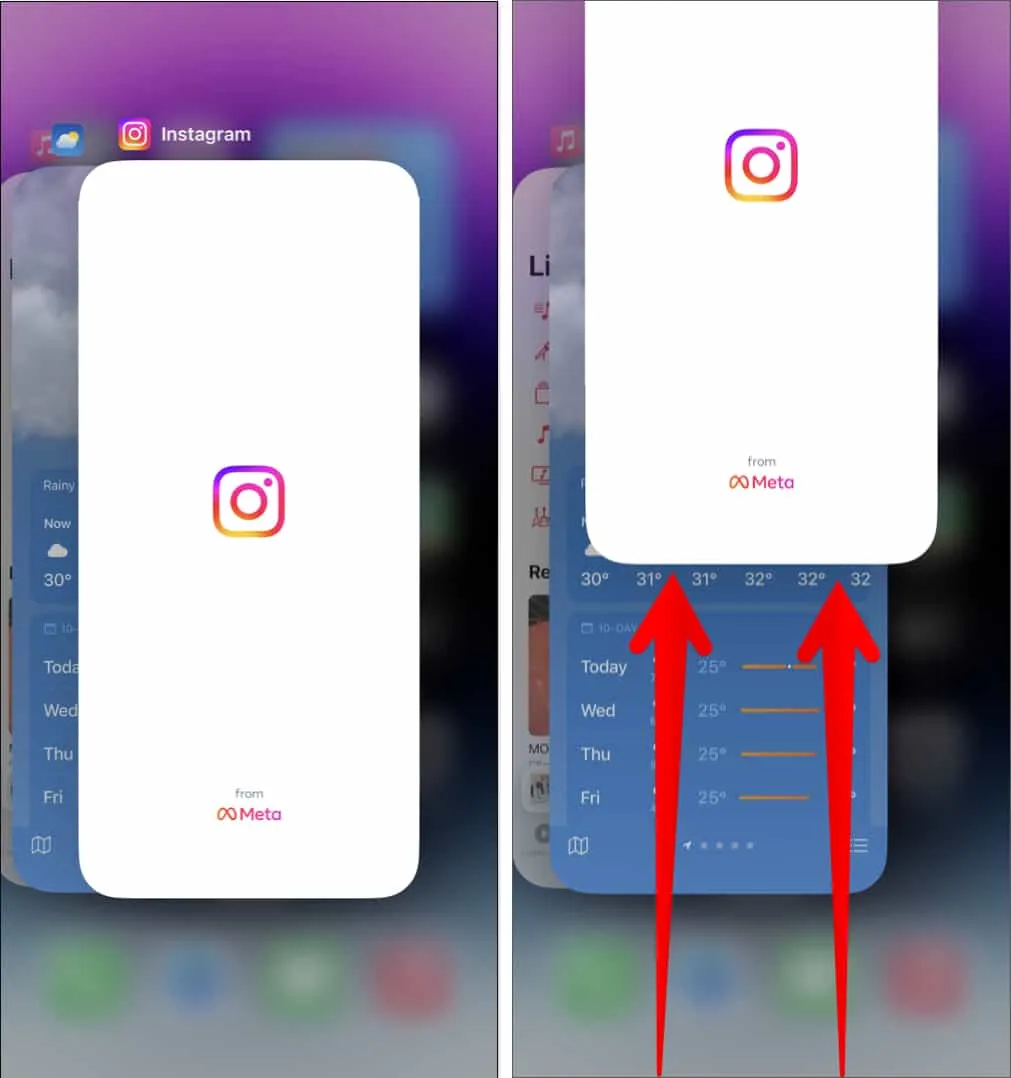
7. Blitz in der Kamera-App auslösen
Eine schnelle Lösung für das Problem, dass eine iPhone-Taschenlampe im Kontrollzentrum nicht funktioniert, besteht darin, die Taschenlampe über die Kamera-App ein- und auszuschalten und ihre Einstellungen anzupassen.
- Öffnen Sie die Kamera → Tippen Sie auf den Abwärtspfeil .
- Tippen Sie auf das Blitzsymbol .
- Wählen Sie „Ein“ , „Aus “ und erneut „Ein“ .
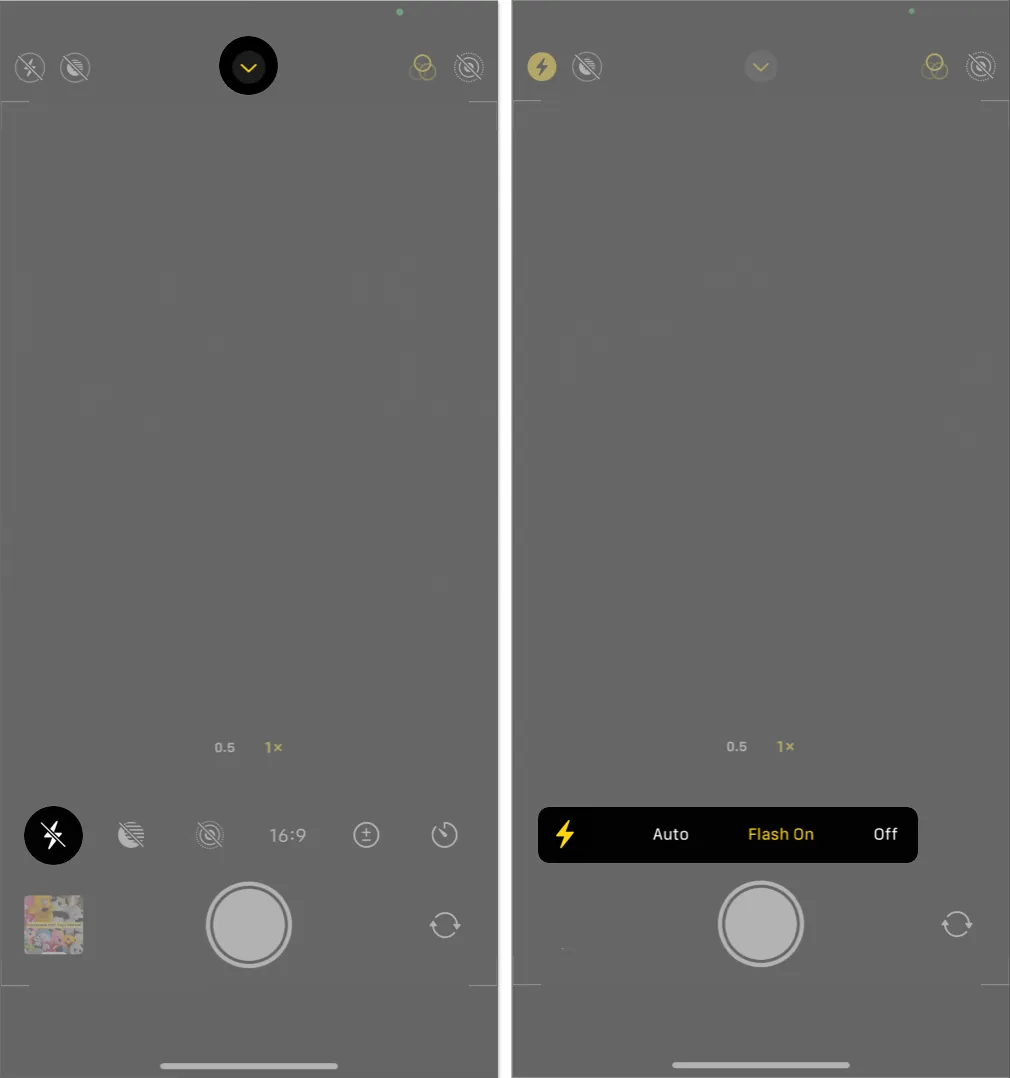
Sie können auch versuchen, mit einer Taschenlampe auf ein Foto zu klicken, um zu sehen, ob die Hardware-LED-Leuchte intakt ist. Außerdem empfehle ich, den Blitz je nach Bedarf ein- oder auszuschalten, anstatt ihn automatisch zu verwenden . Die Auto-Funktion löst den Blitz abhängig von Ihrer Umgebung aus. Dies kann das Einschalten der Taschenlampe behindern.
8. Entfernen Sie die Taschenlampe aus dem Kontrollzentrum
Angenommen, die Taschenlampe lässt sich über die Kamera-App einschalten, funktioniert aber nicht über das Kontrollzentrum. Was sollen wir dann machen? Ich habe das Problem behoben, indem ich die Flash-Verknüpfung im Kontrollzentrum entfernt und erneut hinzugefügt habe.
- Gehen Sie zu Einstellungen → Kontrollzentrum .
- Tippen Sie auf das Minuszeichen (-) neben der Taschenlampe → Wählen Sie „Entfernen“.
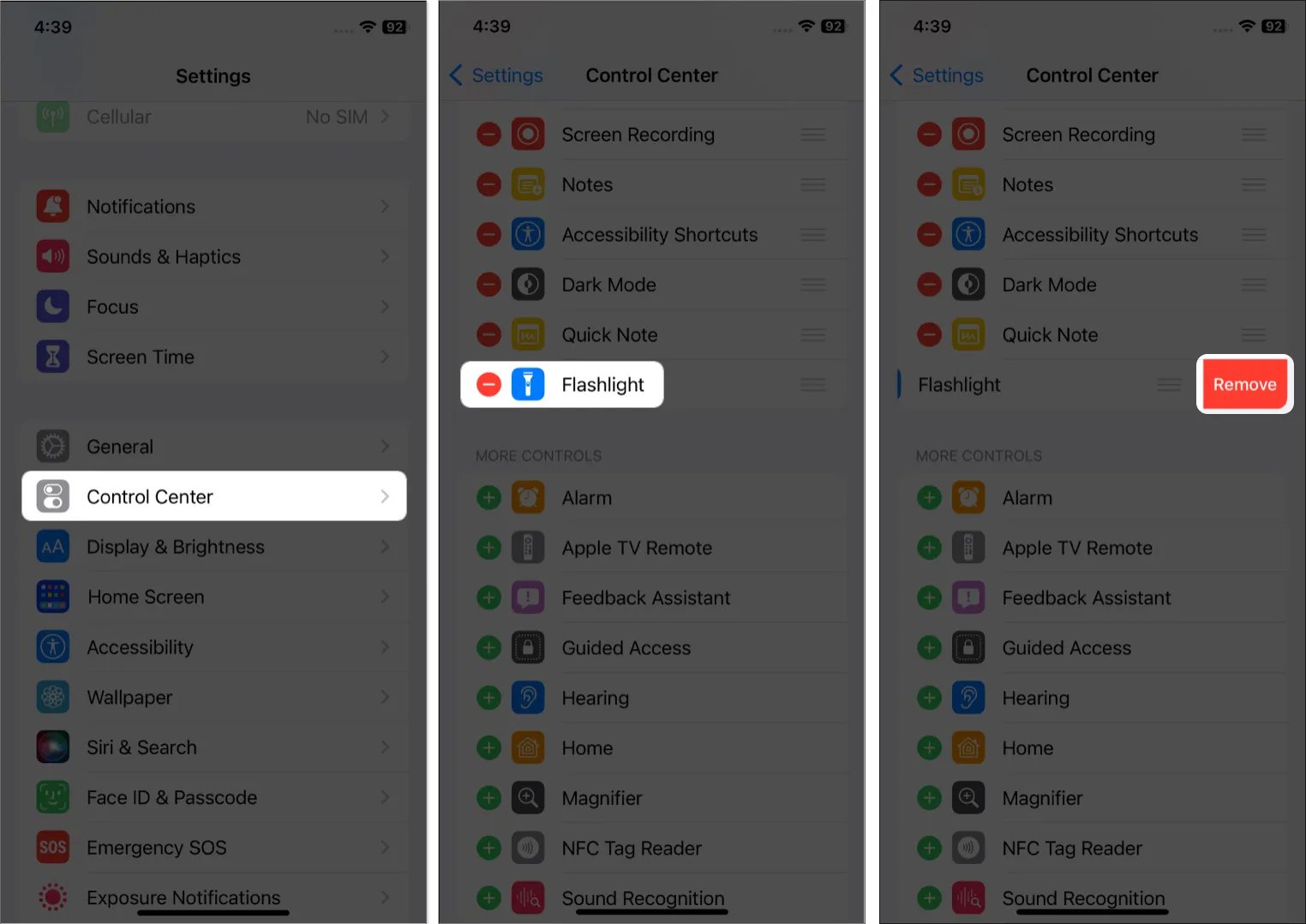
- Scrollen Sie nach unten und tippen Sie auf das Pluszeichen (+) neben „Taschenlampe“.
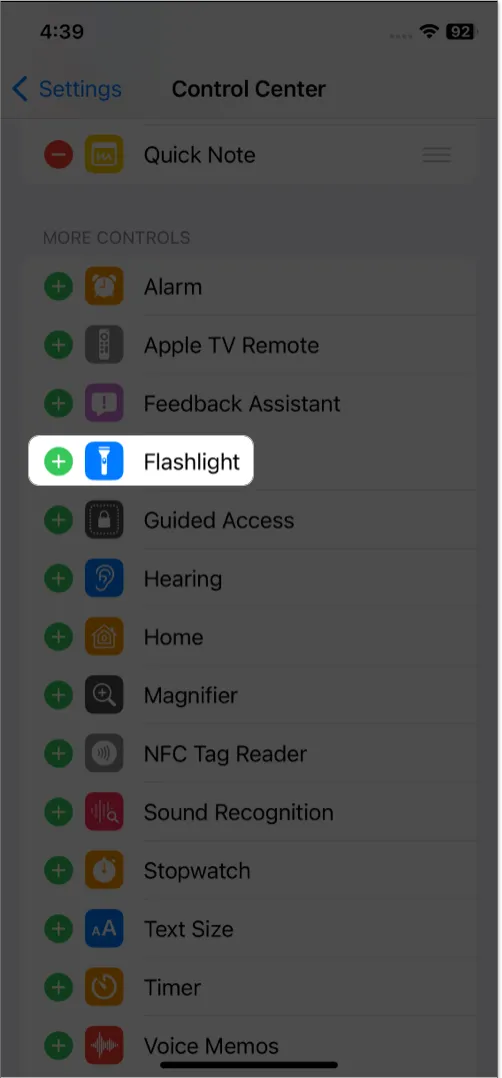
Öffnen Sie nun das Kontrollzentrum, indem Sie über die obere rechte Ecke Ihres iPhones wischen und prüfen Sie, ob die Taschenlampe funktioniert.
9. Entfernen Sie den Taschenlampenbefehl von Back Tap
Ich verwende häufig die Back-Tap- Funktion, um auf praktische Funktionen zuzugreifen. Wenn Sie in der Back-Tap-Barrierefreiheit eine Taschenlampen-Eingabeaufforderung hinzugefügt haben, kann es zu Fehlfunktionen kommen. Entfernen Sie also diese Einstellung und greifen Sie über den Sperrbildschirm oder das Kontrollzentrum auf die Taschenlampe zu.
- Gehen Sie zu Einstellungen → Eingabehilfen → Berühren → Zurück tippen .
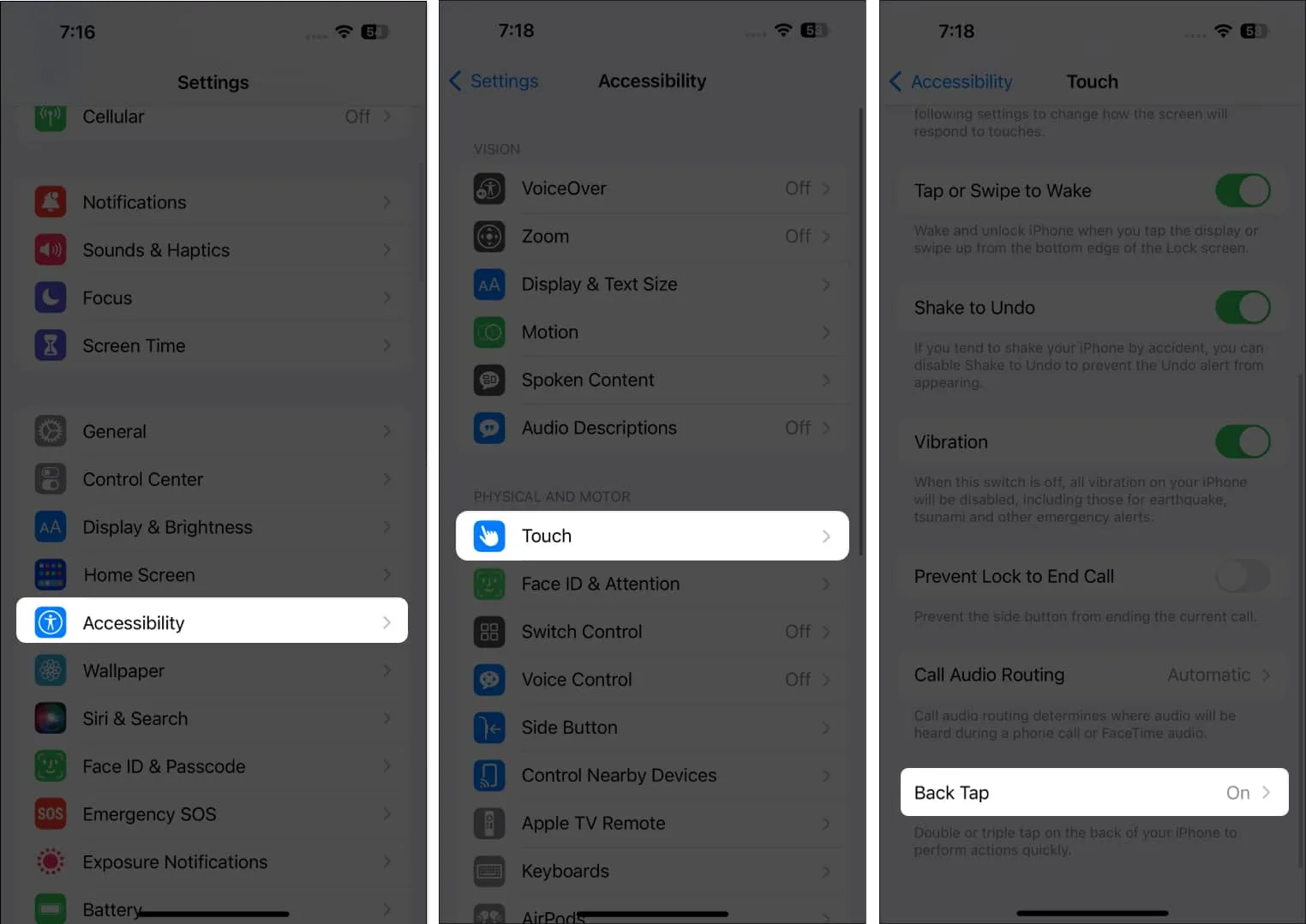
- Wählen Sie „Doppeltippen“ oder „Dreifachtippen“ , um den Taschenlampenbefehl hinzuzufügen.
- Tippen Sie auf „Keine“ .
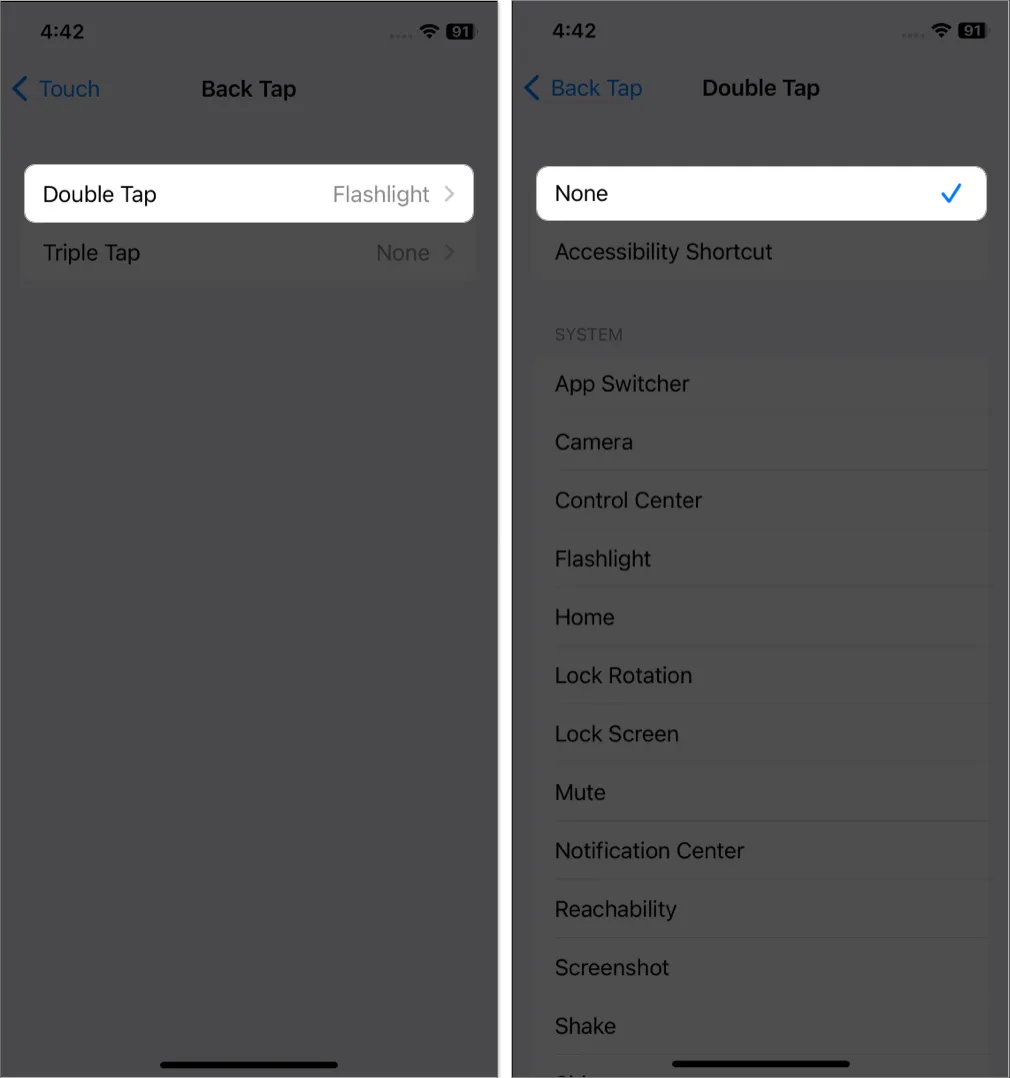
10. Überprüfen Sie die Einstellungen für LED-Blitz auf Warnungen
Haben Sie aktiviert, dass Sie im lautlosen Modus Flash-Benachrichtigungen für eingehende Anrufe erhalten? Es ist zwar eine praktische Funktion, aber einige Fehler in den Einstellungen können dazu führen, dass sich die Taschenlampe nicht einschaltet.
- Öffnen Sie Einstellungen → Barrierefreiheit → Audio/Visuell .
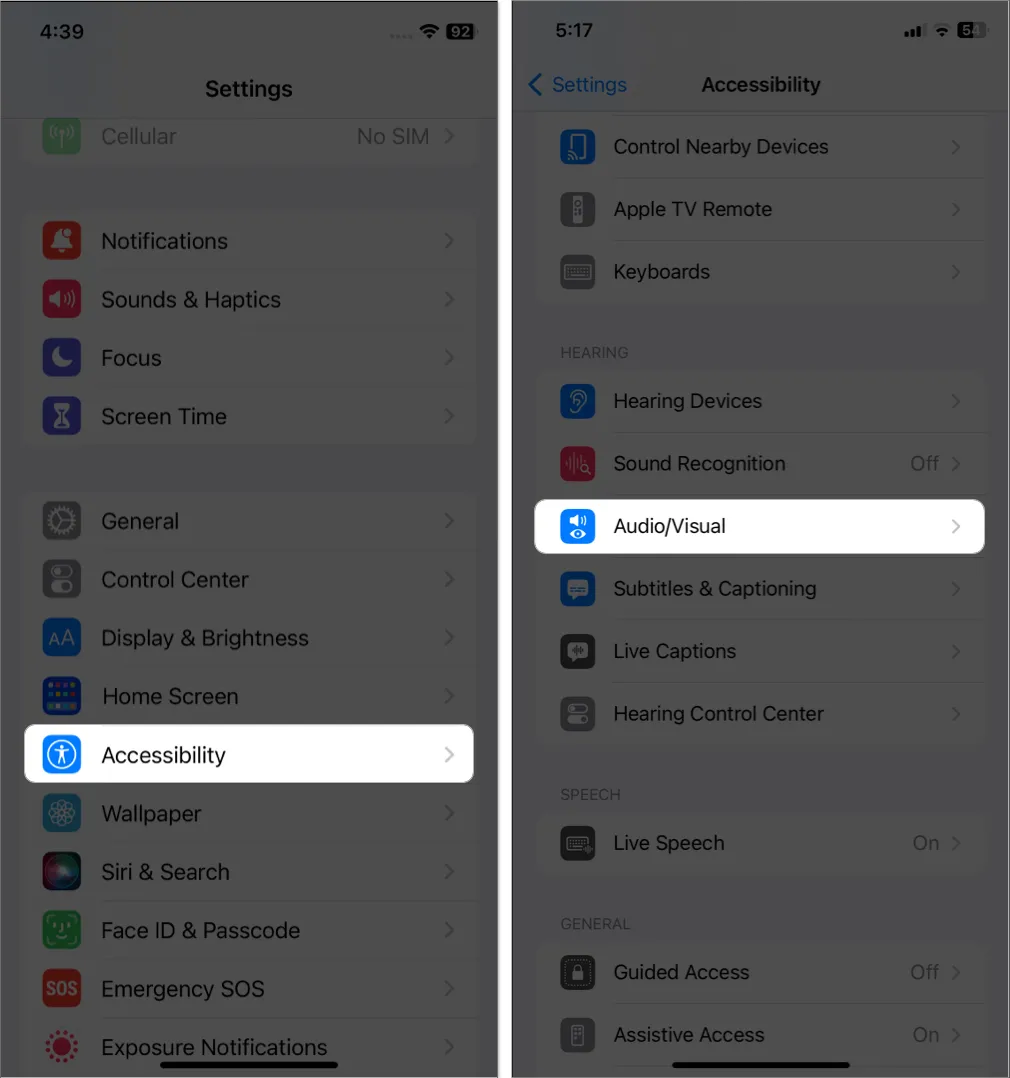
- Wählen Sie LED-Blitz für Warnungen aus .
- Schalten Sie es aus und wieder ein .
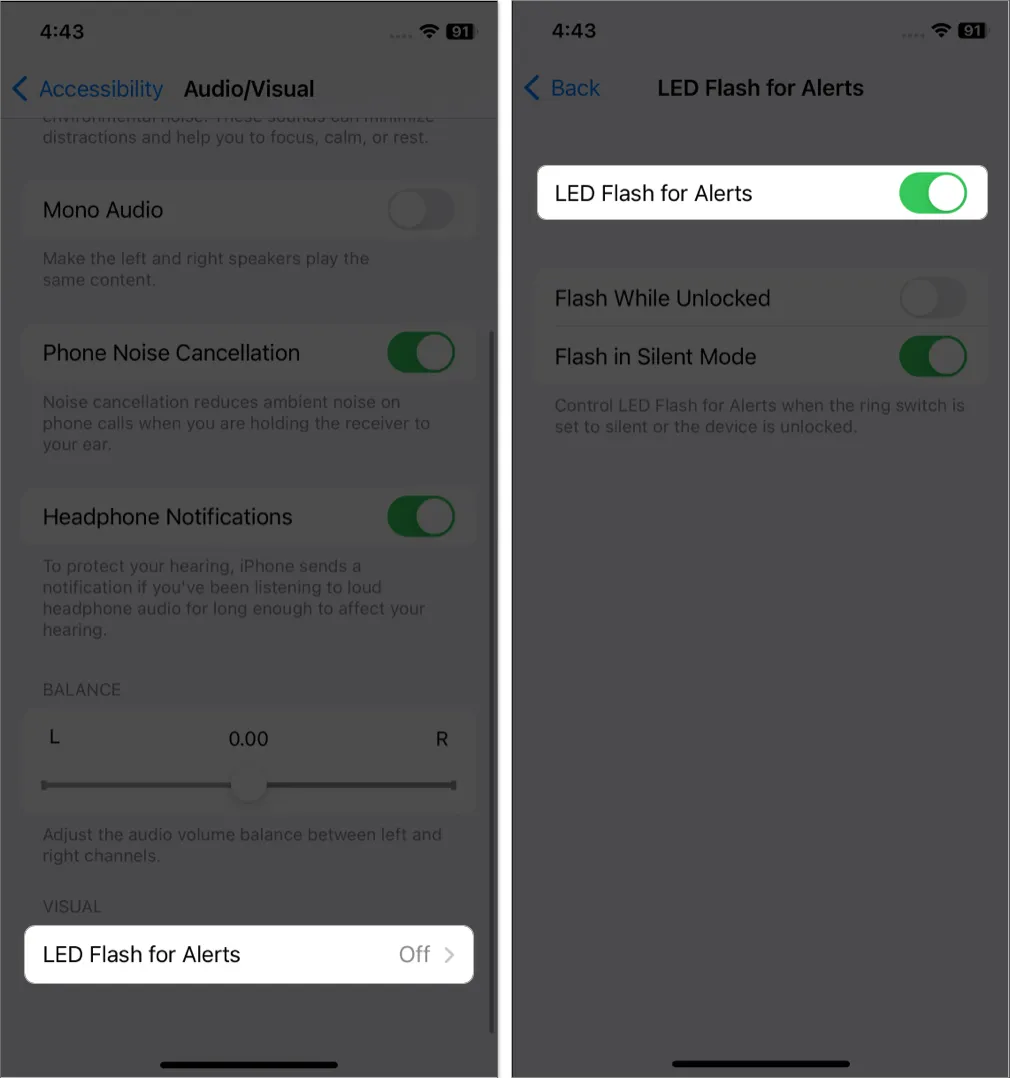
11. Deinstallieren Sie Taschenlampen-Apps von Drittanbietern
Die Verwendung von Apps von Drittanbietern für den schnellen Zugriff auf die Taschenlampe kann ein Fehler sein. Löschen Sie also diese Apps und verwenden Sie die Standardmethoden zum Einschalten der Taschenlampen.
12. Deaktivieren Sie den Fokusmodus
Der Fokusmodus schränkt die ablenkenden Funktionen Ihres iPhones ein. Daher kann Ihr konfigurierter Fokusfilter dazu führen, dass die Taschenlampe auf Ihrem iPhone nicht funktioniert.
- Öffnen Sie das Kontrollzentrum .
- Wählen Sie den Namen Ihres Fokusfilters aus → Tippen Sie erneut auf Fokus .
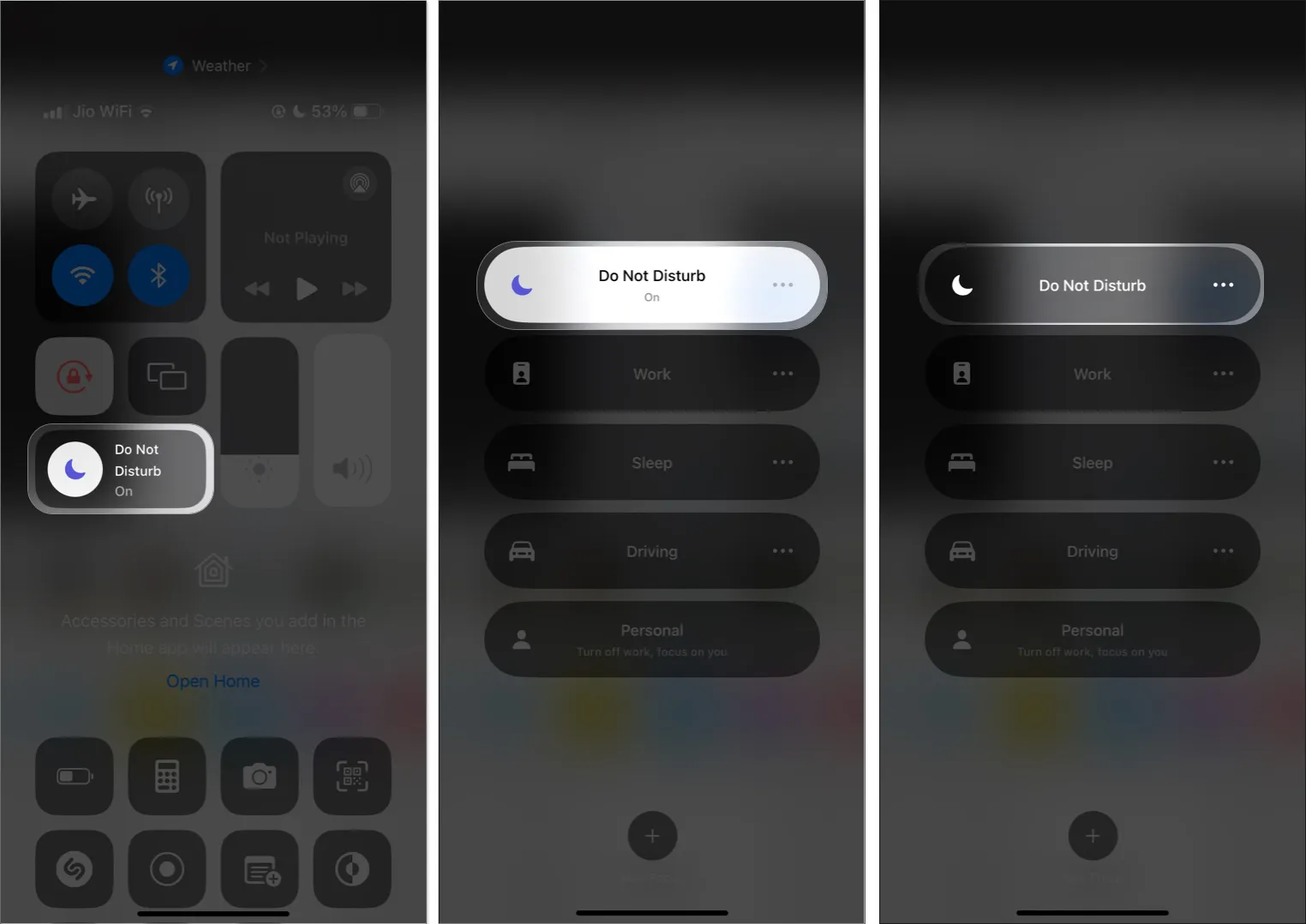
Grundlegende Korrekturen
- Starten Sie Ihr iPhone neu: Vorübergehende iOS-Bugs und -Störungen können Probleme verursachen. Starten Sie also Ihr iPhone neu und versuchen Sie, die Taschenlampe zu verwenden.
- iOS aktualisieren: Der veralteten iOS-Version fehlen neue Funktionen und es kommt zu Fehlfunktionen. Halten Sie daher Ihr iPhone auf dem neuesten Stand. So suchen Sie nach Updates: Öffnen Sie Einstellungen → Allgemein → Software-Update .
- Alle Einstellungen zurücksetzen: Das Anpassen der Einstellungen Ihres iPhones kann zu Konflikten mit den Taschenlampenfunktionen führen. Also auf die Standardoption zurücksetzen. Gehen Sie zu Einstellungen → Allgemein → iPhone übertragen oder zurücksetzen → Zurücksetzen → Alle Einstellungen zurücksetzen → Passcode eingeben → Wählen Sie Alle Einstellungen zurücksetzen .
Verabschieden Sie sich von der Dunkelheit!
Lassen Sie sich nicht länger von einer defekten iPhone-Taschenlampe im Dunkeln tappen. Indem Sie die oben genannten Lösungen zur Fehlerbehebung befolgen, können Sie beheben, dass die Taschenlampe Ihres iPhones nicht funktioniert. Wenn nichts zu funktionieren scheint, müssen Sie Ihr iPhone auf die Werkseinstellungen zurücksetzen oder wiederherstellen und sich für professionelle Unterstützung an den Apple Support wenden .
Erkunde mehr…


Schreibe einen Kommentar